IRQ等の設定が複雑な場合もありますので、簡単に行うにはUSBサウンドアダプタが
便利です。)増設したサウンドアダプタ(カード)が使用できるか、説明書通りに動作を
確認してください。動作確認後、音の再生及び録音をオンボードサウンドデバイスに
戻してください。

この例では、MBオンボードのRealtek AC97 Audioを音の再生と録音
における優先するデバイスとして指定しています。
RP2100でデジタルモードの受信
(PSK, RTTY)
RP2100+DRMコンバータで、デジタルモードを受信する方法をご紹介し
たいと思います。下記に紹介しますソフト以外にも色々なソフトが存在
していますので、その他のソフトも是非お試しください。
必要設備:
1.受信機 RP2100
2.455KHz→12KHzコンバータ
3.USB外付けサウンドアダプタ
4.SDRadio
5.MMVARI
1.Redsun社のRP2100を用います。
2. 弊社DRM-455-12コンバータを使用します。
RP2100のI/F出力と455KHz→12KHzコンバータをなるべく短く
短く接続します。(長いほどノイズがのってしまいます。)
コンバータの電源は、乾電池がノイズの点で有利です。
コンバータの出力をパソコンのサウンドカードのマイク端子又は
Line-in端子に接続します。(できれば、ノイズを減らすために
フェライトコア等を使用すると、SN比が改善される場合もあります。)
他に、455KHz→12KHzコンバータの一例が下記のサイトで紹介されて
います。
http://xoomer.alice.it/i5xww/DRM_nippon.htm
3.新たにサウンドアダプタをPCにインストールしてください。(PCI等の内蔵でも構いませんが
IRQ等の設定が複雑な場合もありますので、簡単に行うにはUSBサウンドアダプタが
便利です。)増設したサウンドアダプタ(カード)が使用できるか、説明書通りに動作を
確認してください。動作確認後、音の再生及び録音をオンボードサウンドデバイスに
戻してください。

この例では、MBオンボードのRealtek AC97 Audioを音の再生と録音
における優先するデバイスとして指定しています。
デジタル信号を受信する為の接続図例を下記に示します。
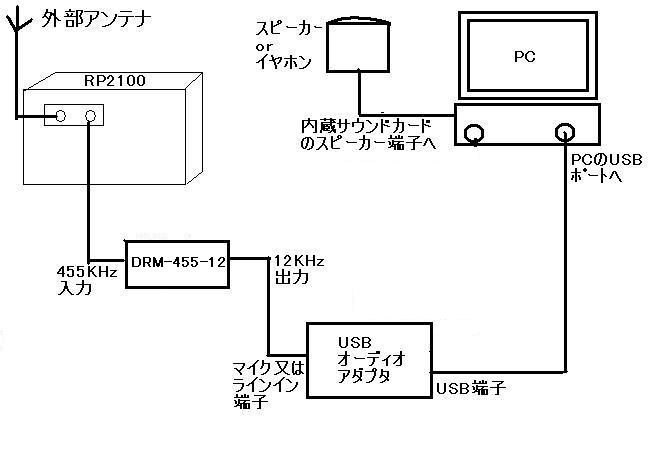
次に、オンボードサウンドデバイスの録音プロパティーを開いてください。

OKボタンをクリックすると次の画面が表示されます。「Stereo Mix」にチェックを入れて
サウンド関連の設定を終了してください。

4.次に、下記のサイトからPowerSDRというSDR用受信ソフトをダウンロードして、PCに
インストールします。ご使用方法に関しましては、本ソフトの使用説明をお読み願います。
http://www.winrad.org/sdradio/index.html
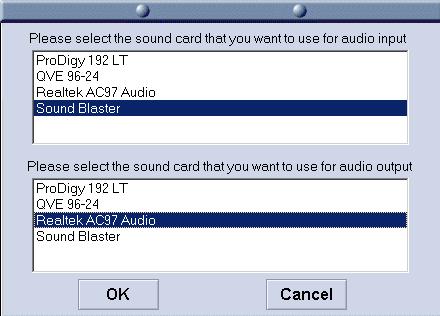
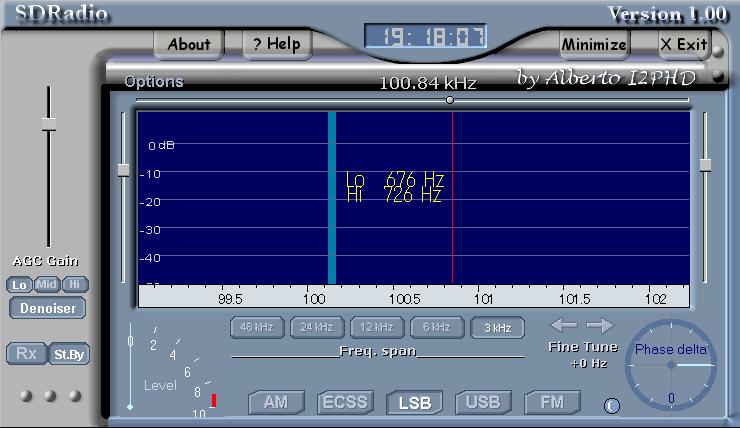
5.SDRadioの動作が確認されましたら、以下のURLよりMMVARIをダウンロード願います。
http://www33.ocn.ne.jp/~je3hht/
マニュアル通りに各種設定を終えた後、実際にSDRadioをONにします。MMVARIもONにし、bpskモード
にしてください。
PSKの信号を見つけましょう。 (かなり細かいですが、下の図にあるフィルタ内に入っているピークですが
頭は2つに別れていますので他のシングルビートとは見分けがつきます。) SDRadioのフィルタをマウスで
動かし、PSKのピークを包みこむようにしてください。受信が始まります。 (AFCはONにしてください。)
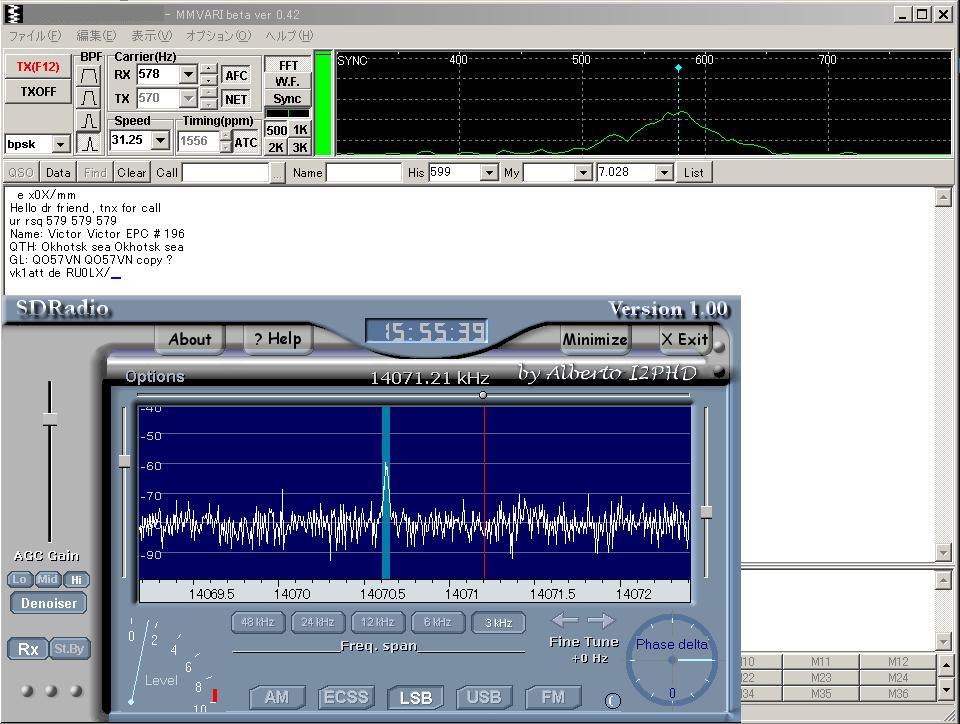
RTTYの場合は、MMVARIのモードをrtty-lに切り替えてください。SDRadioのフィルタも50Hzでは
動作しないので、必要な帯域に広げてください。RTTYの場合、ピークの二つの頭は比較的簡単
に見分けがつきますので、PSKよりは簡単にチューニングができると思います。
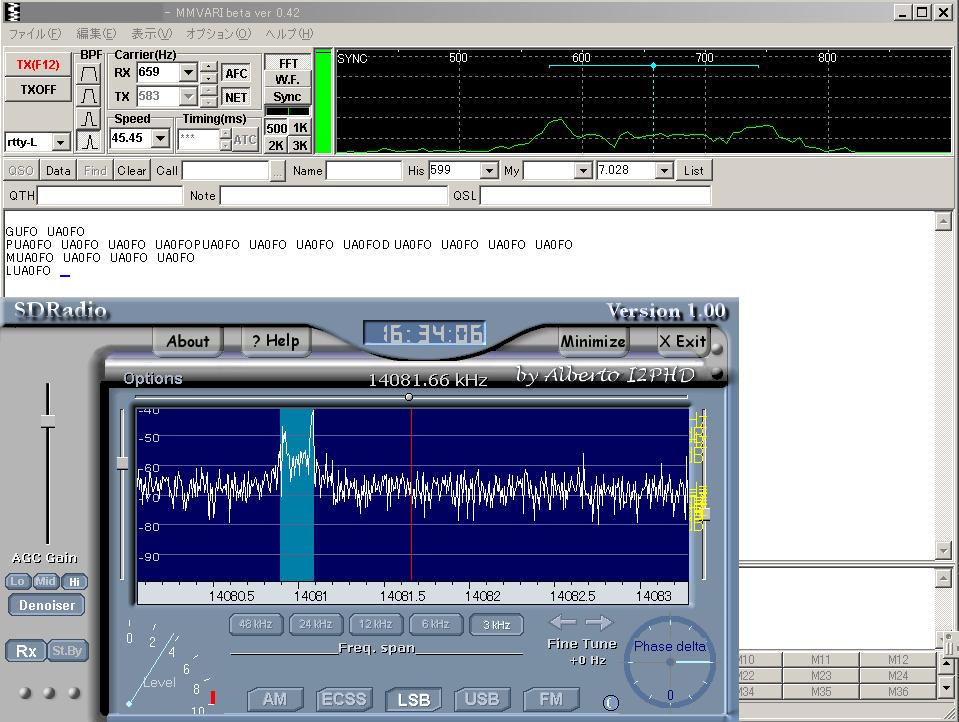
SDRadioのチューニングに慣れると、簡単にPSKとRTTYの受信が行えるようになりますので、
最初は、SSBやCWで受信の練習をされてからデジタルモードの受信を行うと、比較的簡単に
操作できるはずです。